Najlepsze aplikacje do klonowania aplikacji na iPhonea w celu uruchomienia wielu kont | Nie jest wymagany jailbreak

Dowiedz się, jak sklonować aplikacje na iPhone

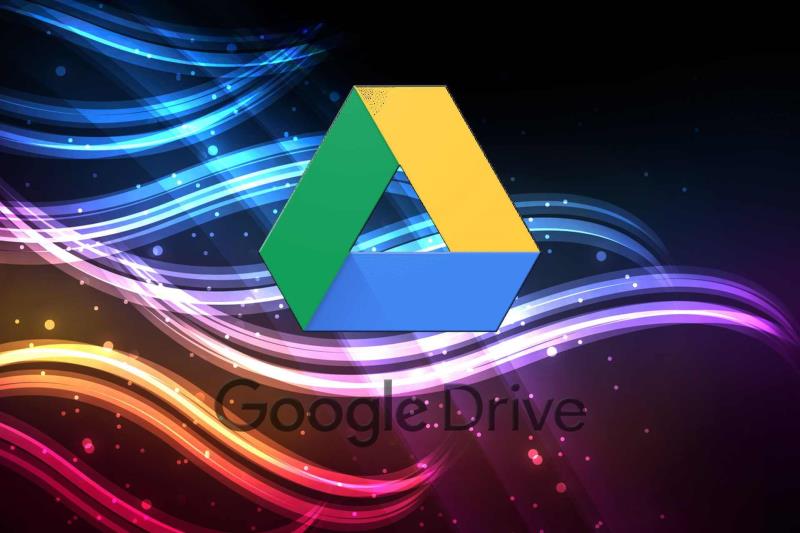
Wielu użytkowników Dysku Google udostępnia swoje pliki. Użytkownicy Dysku Google w organizacjach udostępniają pliki na współdzielonych dyskach zespołu, które obejmują członków z różnymi uprawnieniami dostępu. Treści na dysku współdzielonym są wspólną własnością członków tego dysku.
Gdy plik na dysku współdzielonym znika, użytkownik zwykle go usuwa. Jednak czasami użytkownicy mogą potrzebować przywrócić usunięte pliki na dyskach współdzielonych.
Administratorzy mogą przywracać skasowane pliki na współdzielonych dyskach GD przez 25 dni po ich usunięciu.
Czy pliki mogą zniknąć z Dysku Google?
Udostępnione pliki na Dysku Google również znikają właścicielom, gdy stają się plikami osieroconymi.
Może się tak zdarzyć, gdy użytkownik niebędący właścicielem udostępnionego pliku usunie go. Następnie osierocony plik znika, ale nadal istnieje dla właściciela. Właściciele plików mogą odzyskać brakujące pliki osierocone za pomocą narzędzia wyszukiwania Dysku Google .
Istnieją więc dwa alternatywne rozwiązania do odzyskiwania udostępnionych plików na Dysku Google, które znikają. W ten sposób możesz odzyskać usunięte pliki na dyskach współdzielonych i udostępnione pliki osierocone.
Jak odzyskać udostępniony plik na Dysku Google?
1. Użyj konsoli administracyjnej Google
Uwaga: tylko administratorzy Google mogą przywracać usunięte pliki na współdzielonych dyskach GD, jak opisano powyżej. Użytkownicy, którzy nie mogą zalogować się do konsoli administracyjnej, będą musieli poprosić administratora o możliwość odzyskania usuniętych plików.
2. Przywróć osierocone pliki z Dysku Google
Użytkownicy mogą też wyszukiwać i naprawiać osierocone pliki na Dysku Google za pomocą dodatku GAT+ G Suite. To narzędzie do audytu aplikacji G Suite, które tylko administratorzy mogą instalować ze strony GAT+ .
Możesz znaleźć osierocone pliki za pomocą tego dodatku, klikając Dysk po lewej stronie okna GAT+ i wybierając Osierocone . Spowoduje to wyświetlenie osieroconych plików. Następnie możesz kliknąć przycisk Operatorzy plików , aby wybrać opcję Napraw sieroty .
Powyższe rozwiązania często przywracają udostępnione pliki z Dysku Google , które zniknęły. Jeśli wiesz, że plik z udostępnionego dysku GD został usunięty, spróbuj przywrócić go w pierwszej rozdzielczości.
Jeśli nie masz pewności, co się stało z udostępnionym plikiem, może być konieczne znalezienie pliku osieroconego zgodnie z opisem w drugim rozwiązaniu.
Dowiedz się, jak sklonować aplikacje na iPhone
Dowiedz się, jak skutecznie przetestować kamerę w Microsoft Teams. Odkryj metody, które zapewnią doskonałą jakość obrazu podczas spotkań online.
Jak naprawić niedziałający mikrofon Microsoft Teams? Sprawdź nasze sprawdzone metody, aby rozwiązać problem z mikrofonem w Microsoft Teams.
Jeśli masz dużo duplikatów zdjęć w Zdjęciach Google, sprawdź te cztery skuteczne metody ich usuwania i optymalizacji przestrzeni.
Chcesz zobaczyć wspólnych znajomych na Snapchacie? Oto, jak to zrobić skutecznie, aby zapewnić znaczące interakcje.
Aby zarchiwizować swoje e-maile w Gmailu, utwórz konkretną etykietę, a następnie użyj jej do utworzenia filtra, który zastosuje tę etykietę do zestawu e-maili.
Czy Netflix ciągle Cię wylogowuje? Sprawdź przyczyny oraz 7 skutecznych sposobów na naprawienie tego problemu na dowolnym urządzeniu.
Jak zmienić płeć na Facebooku? Poznaj wszystkie dostępne opcje i kroki, które należy wykonać, aby zaktualizować profil na Facebooku.
Dowiedz się, jak ustawić wiadomość o nieobecności w Microsoft Teams, aby informować innych o swojej niedostępności. Krok po kroku guide dostępny teraz!
Dowiedz się, jak wyłączyć Adblock w Chrome i innych przeglądarkach internetowych, aby móc korzystać z wartościowych ofert reklamowych.








